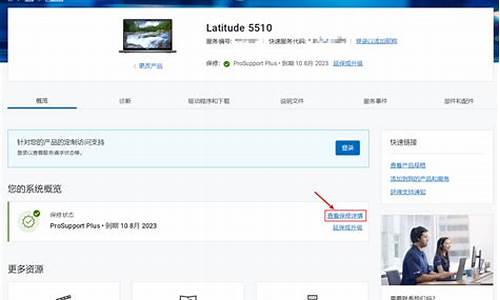电脑音频服务未启动在哪里启动啊?_电脑系统音频服务尚未启用
1.windows10开机显示音频服务未运行怎么办
2.win10电脑没声音了,扬声器启用不了?
3.win10电脑音频服务未响应如何解决
4.win7小喇叭红叉没声音显示音频服务未启动怎么办
5.电脑音频服务未启动怎么办

电脑音频服务未响应或未运行的解决方法如下:
准备材料:电脑
1、光标对准桌面计算机图标,有的版本是我的电脑,右击;
2、点击管理;
3、点击服务和应用程序;
4、点击服务,点击下面标准后,空白就挪动了;
5、找到Windows Audio;
6、右击Windows Audio,点击启动或重新启动,
7、就完成了电脑音频服务启动与运行。
windows10开机显示音频服务未运行怎么办
1.
遇到这样的情况,第一反应是想到音频设备驱动损坏,首先要查一查驱动,检查方法,在桌面“计算机”图标上右键,选择“属性”,在系统属性窗口,选择“设备管理器”。
2.
进入设备管理器后,打开“声音,视频和游戏控制器”,看看下面的声音设备前面有没有**警示标志,如果有,则表明驱动损坏,就要更新驱动。
3.
更新驱动方法有两种,一种是有驱动光盘或之前有备份的驱动,可以在声音设备上右键,选择“更新驱动设备软件”,然后按步骤进行更新。
如果没有驱动光盘或备份,则到网上下载驱动精灵软件,安装后,由软件自动更新。
4.
如果在设备管理器中的声音设备驱动是好的,则是系统设置有问题,用如下方法解决。右键点击任务栏小喇叭图标,选择“播放设备”。
5.
在“播放”选项卡界面,就会显示“未安装音频设备”,在此处右键。在弹出的右键菜单中选择“显示禁用设备”。
6.
就会出现“扬声器”和“耳机”选项,这时要在“扬声器”上右键,然后点击菜单中的“启用”。
7.
然后用以上同样的方法,把耳机也“启用”,最后点“确定”保存设置,回到任务栏,就会发现音量图标上没有红叉了,声音也有了。
win10电脑没声音了,扬声器启用不了?
1、右键点击桌面的“计算机”,选择“管理”,在这里,win10系统的计算机是叫“此电脑”;
2、在弹出的计算机管理窗口,选择“服务和应用程序”,再双击“服务”,在服务列表中,找到“windows audio”这一项;
3、找到后,右键该服务项,选择“属性”,如果windows audio服务显示是已停止状态,服务类型选择“自动”,然后再点击“启动”,点“确定”,最后显示为”正在运行“就成功。
win10电脑音频服务未响应如何解决
Windows 10电脑突然没有声音并且扬声器无法启用可能是多种原因导致的。以下是一些可能的解决方法,您可以尝试一一排查:
检查音量设置:
确保电脑的音量不是静音状态。
右下角的任务栏中点击音量图标,确保音量设置不为零。
还可以打开“音量混合器”(Volume Mixer)来检查各个应用程序的音量设置是否正常。
检查扬声器连接:
如果您使用外部扬声器,请确保它们已正确连接到电脑的音频输出接口,并且电源已打开。
如果是内置扬声器,检查它们是否被正确连接到主板。
检查驱动程序:
前往设备管理器,查看音频驱动程序是否正常。
如果存在驱动程序问题,可以尝试更新或重新安装声卡驱动程序。
Windows音频服务:
按下Win + R组合键,输入"services.msc",按Enter键,打开Windows服务。
滚动查找"Windows音频"或"Windows音频端点生成器"服务,确保它们的状态为“运行中”并且启动类型为“自动”。
硬件故障:
检查扬声器是否正常工作。您可以尝试连接其他扬声器或耳机来排除扬声器本身的问题。
检查音频输出端口是否有损坏或杂音。
Windows更新:
确保您的Windows 10系统已经安装了最新的更新。有时候,更新可以修复声音问题。
系统还原:
如果您最近在系统上做出了更改,并且声音问题是在那之后才出现的,可以考虑使用系统还原将系统恢复到以前的状态。
如果上述方法都没有解决问题,建议您联系专业技术支持或电脑维修专家,他们可以帮助进一步诊断和解决音频问题。在尝试任何更改之前,请务必备份重要数据,以防万一。
win7小喇叭红叉没声音显示音频服务未启动怎么办
1、键盘上按下win键+R键打开运行,在运行框中输入“services.msc”打开服务;
2、在服务中找到“windows audio”,右键单击,选择属性;
3、将启动类型改为自动,然后按“启动”;
4、然后按登录,选择此账户,然后按浏览;
5、对象类型选择“用户或内置 安全主体” ,然后按高级;
6、按立即查找后选择local service,最后按确定;
7、再按确定,最后按应用然后确定。
电脑音频服务未启动怎么办
一、声卡控制面板设置 (部分声卡都会有这方便的问题,如:Realtek、via)
打开音频管理器——点击右侧插孔设置——勾选禁用前面板插孔检测——点击确定即可。
二、设备管理器声卡被禁用
打开计算机——点击管理——点击设备管理器——查看声音、视频和游戏控制器。检查声卡在设备管理器中有没有被禁用。
解决方法:右键点击声卡查看,如果已被禁用则会有“启用”选项,点击启用即可。
三、声卡驱动安装不成功。
使用电脑管家更新下驱动就可以了。
1、打开腾讯电脑管家,点击“工具箱”。
2、在工具箱里找到“硬件检测”。
3、在硬件检测里点击“驱动安装”。
4、可以看到“安装状态”,如果是未安装可以直接点击安装。
1、简单的方法可以先尝试通过电脑管家等软件进行修复;
2、或者右击计算机打开计算机管理,进入服务和应用服务——服务,在列表中找到Windows Audio,启动该服务,然后双击打开属性;
3、切换到“依存关系”,展开所有加号,查看该服务依赖的组件;
4、按win+r,输入msconfig,并回车;
5、在服务选项卡中,根据第三步找到相应的服务,并勾选,点击确定,最后重启电脑系统即可。
声明:本站所有文章资源内容,如无特殊说明或标注,均为采集网络资源。如若本站内容侵犯了原著者的合法权益,可联系本站删除。